本例说明如何通过当前机床位置构造工作平面。工作平面与刀轴和主轴头位置对齐。
如果您需要在 NC 程序中的两个多轴刀具路径之间插入一个工作平面以便进行访问(5 轴连接移动),这会非常有用。如果您在第一个刀具路径后暂停机床仿真,然后将机床微调至正确方向以便刀具可进入,那么您可以创建工作平面。
- 创建包含多个刀具路径的 NC 程序。
- 您知道在第一个刀具路径和第二个刀具路径之间需要一个 5 轴连接移动。但是,您不知道此工作平面的确切方向,因此,您可以通过从“工作平面”关联菜单中选择“创建工作平面”来创建新工作平面:
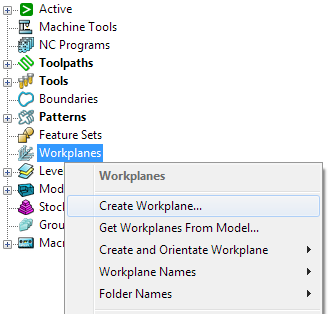
- 在“工作平面编辑器”选项卡 >“工作平面”面板上,输入“名称”(例如,Placeholder),然后单击“工作平面编辑器”>“完成”面板 >“接受”以创建该工作平面。
- 将该工作平面拖曳到 NC 程序中的两个刀具路径之间:
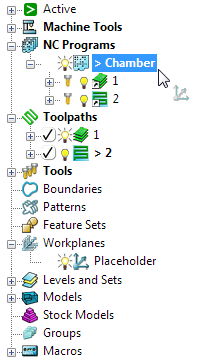
- 单击“机床”选项卡 >“文件”面板 >“输入”以加载机床。
- 确保第一个刀具路径处于激活状态。
- 从单独的刀具路径关联菜单中,选择“自开始仿真”。
- 使用“仿真”选项卡 >“仿真控制”>“下一步”(或使用仿真键盘快捷键)将机床移至第一个刀具路径的末端。
- 单击“仿真”选项卡 >“位置”对话框 >“机床”以显示机床定位对话框。
- 使用“机床定位”对话框中的轴滑块将机床微调至连接移动的所需位置。
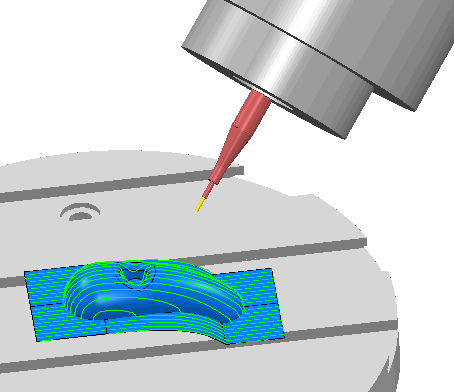
- 从单独的工作平面关联菜单中,选择“工作平面编辑器”。
- 单击“工作平面编辑器”选项卡 >“对齐”面板 >“对齐”>“到刀具并重新定位”。
- 单击“工作平面编辑器”选项卡 >“完成”面板 >“接受”。
Placeholder 工作平面现在处于所需方向:
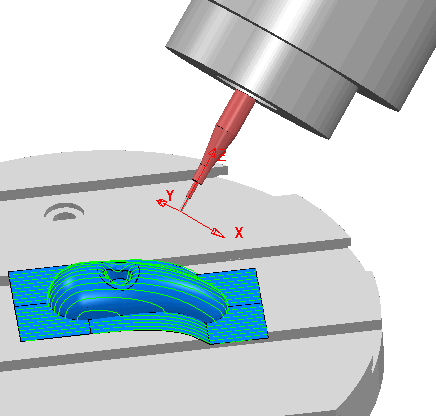
- 关闭“机床定位”对话框。
注: 您可以使用此方法,根据给定的机床方向构造相应的刀具路径,而不是尝试为给定刀具路径确定机床方向。
注: 此方法也可用于定义进行 3+2 轴加工的机床的方向,以及定义多轴机床的限界(通过将机床移至其行程限界,创建工作平面,然后选择“对齐刀具”即可)。然后,您可以从单独的工作平面关联菜单上的“属性”中,显示“仰角”和“方位角”角度。这些角度与在“刀轴方向”对话框上的“限界”选项卡中显示的所需角度相同。
注: 这同样适用于不加载机床的标准动态模拟。